
Conţinut
Acest articol vă va învăța cum să creați un fundal alb transparent în Microsoft Paint. Programul vine într-o versiune actualizată (numită Paint 3D) care vă permite să eliminați fundalurile cu doar câteva clicuri dacă utilizați Windows 10. Nu este posibil să salvați imagini cu un fundal transparent în Paint în versiunile anterioare de Windows. Cu toate acestea, puteți decupa partea dorită a unei imagini și o puteți lipi pe alt fundal.
Pași
Metoda 1 din 2: Utilizarea Paint 3D
. Este chiar pe panoul „Ecran”. Culoarea de fundal a imaginii dvs. va fi eliminată, dar nu o veți putea vedea încă.

. Este chiar pe panoul „Ecran”. Partea selectată a imaginii va fi acum sub un fundal gri.
sub butonul „Selectați”. Se află în bara de instrumente din partea de sus a ecranului. Va apărea un meniu.
butonul „Selectați” din nou. Meniul se va deschide din nou.
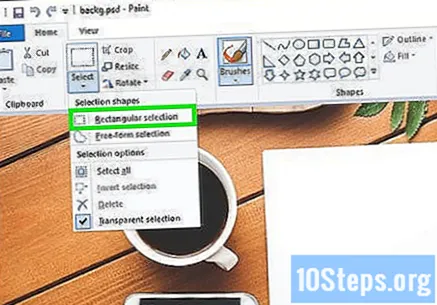
faceți clic în Selecție dreptunghiulară. Această opțiune se află în partea de sus a meniului. Instrumentul vă va permite să desenați o casetă în jurul imaginii pentru ao selecta.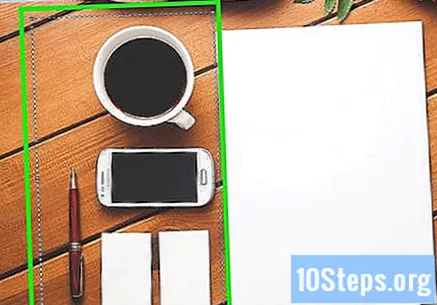
Selectați partea de imagine pe care doriți să o păstrați. Faceți clic și trageți mouse-ul până când este selectată partea dorită a imaginii, apoi eliberați butonul. O casetă de selectare punctată va apărea în zona selectată.- Tot ce se află în interiorul casetei de selecție va fi păstrat, cu excepția elementelor care corespund „Culoare 2”. faceți clic în Selecție în formă liberă pentru a selecta manual partea dorită a imaginii dacă fundalul nu este complet alb (dacă există umbre și obiecte în fundal pe care nu doriți să le păstrați, de exemplu).
faceți clic în Copie. Acest buton se află în colțul din stânga sus al ecranului din panoul „Clipboard”. Selecția dvs. va fi copiată.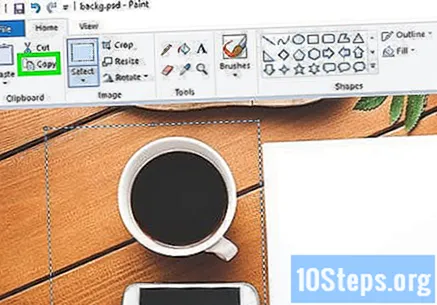
Creați sau deschideți un fișier nou. Cu selecția copiată, puteți deschide o nouă imagine unde poate fi lipită. Înainte de a deschide un fișier nou, Paint vă va cere să salvați sau să eliminați modificările imaginii la care lucrați.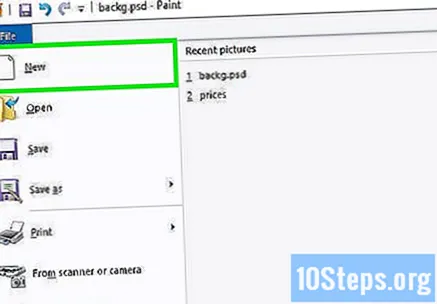
- faceți clic în Fişier în colțul din stânga sus.
- faceți clic în Nou pentru a crea un fișier nou sau faceți clic Deschis pentru a deschide o altă imagine.
faceți clic în Colier. Acest buton se află în colțul din stânga sus al picturii. Partea selectată a fișierului anterior va fi lipită în noua imagine.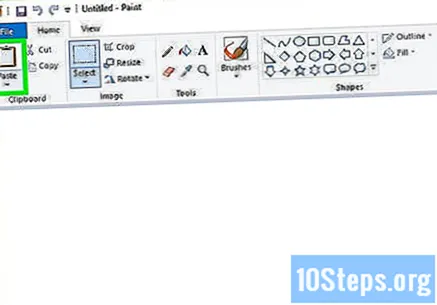
- Faceți clic și trageți selecția pentru ao muta.
- Este posibil să existe niște margini albe pe imaginea lipită. Citiți mai departe pentru a rezolva această problemă.
faceți clic în Culoare 1. Acest buton se află în partea de sus a ecranului, lângă paleta de culori.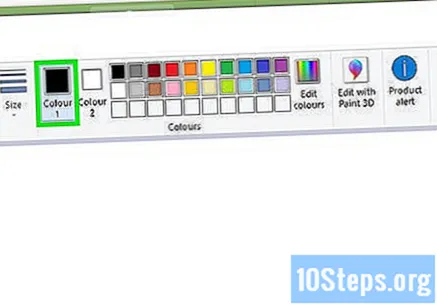
Selectați picuratorul de pe bara de instrumente.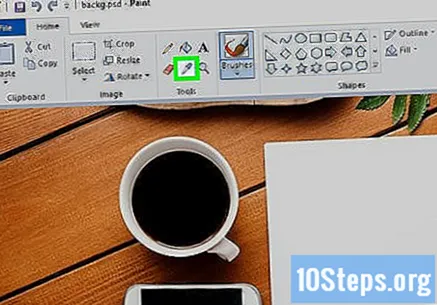
Faceți clic pe partea de jos lângă margini. Faceți clic pe fundalul de lângă marginile albe pentru a selecta culoarea cea mai apropiată de ele. Acest lucru vă va permite să pictați zonele albe, combinându-le cu culoarea selectată.
Faceți clic pe instrumentul pensulă. Este butonul cu o pensulă în partea dreaptă a panoului „Instrumente” din partea de sus a ecranului.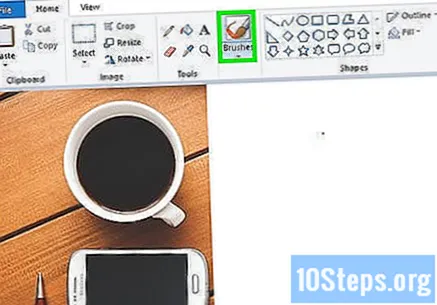
- Puteți face clic pe săgeata în jos de pe butonul pensulei pentru a selecta diferite tipuri de pensule.
Vopsiți marginile. Folosiți pensula pentru a colora marginile albe care continuă să apară în jurul obiectului lipit.
- Măriți și încercați să nu colorați imaginea.
- Puteți utiliza picuratorul mai des dacă culoarea de fundal este solidă.
- Faceți clic pe meniul de mai jos mărimea pentru a schimba dimensiunea pensulei. Utilizați o pensulă mai mare pentru a colora zonele mai mari sau comutați la o pensulă mai mică și utilizați zoomul pentru a colora mai precis.
- Căutați părți albe care nu au fost copiate de instrumentul Selecție transparentă. Folosiți pensula pentru a le colora.
- presa Ctrl+Z pentru a anula dacă colorați accidental o parte nedorită a imaginii.


